Расчет времени с помощью секундомера
Секундомеры полезны тем, что позволяют нам отследить, сколько времени занимает определенная задача или действие. Приложение Alarms & Clock в Windows 10 включает функцию секундомера, которая может помочь, когда вам нужно рассчитать время для определенных действий. Последняя вкладка приложения «Будильник и часы» — это вкладка Секундомер.
Вкладка «Секундомер» — это самая основная часть приложения «Будильник и часы», но это не значит, что она бесполезна. (См. Рис. 1.)
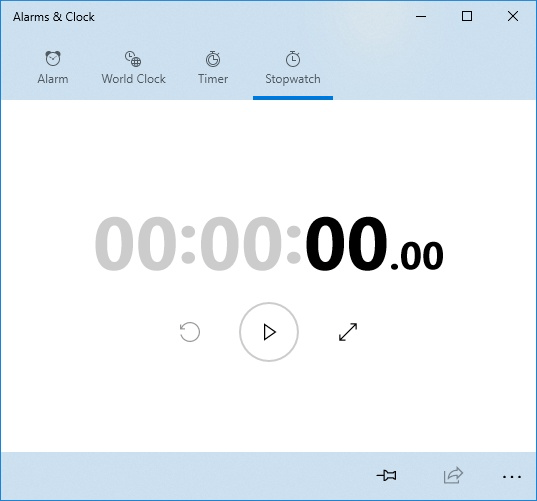
Рис. 1. Вкладка «Секундомер» в приложении «Будильники и часы».
Чтобы начать использовать секундомер, просто нажмите кнопку «Пуск», и секундомер сразу же начнет тикать. Пока секундомер работает, вы можете нажимать кнопку Lap / Start (значок флажка, который виден только во время работы секундомера) до 99 раз. Каждый круг добавляется справа или под таймером в окне приложения (в зависимости от размера окна) в хронологическом порядке. Как и на вкладке «Таймер», вы можете увеличить секундомер, нажав кнопку «Развернуть». Это увеличивает секундомер, чтобы облегчить просмотр из другого конца комнаты.
Закрепите секундомер в меню «Пуск»
Вы можете закрепить вкладку секундомера в меню «Пуск». После закрепления, когда вы нажимаете плитку в меню «Пуск», откроется вкладка «Секундомер» в приложении «Будильники и часы». Чтобы закрепить секундомер в меню «Пуск», выполните следующие действия:
-
Нажмите кнопку «Закрепить секундомер для запуска» на нижней панели приложения «Будильники и часы». Windows отображает диалоговое окно «Прикрепить эту плитку к началу».
-
Щелкните Да. Windows добавляет плитку секундомера в меню «Пуск». (См. Рис. 2.)
Когда приходит время отслеживать, сколько времени занимает какое-либо действие, вы можете легко полагаться на вкладку «Секундомер» в приложении «Будильники и часы».
Этот совет (13518) применим к Windows 10.